MAMEUI: Fejl: nødvendige filer mangler, spillet kan ikke køres - Rette
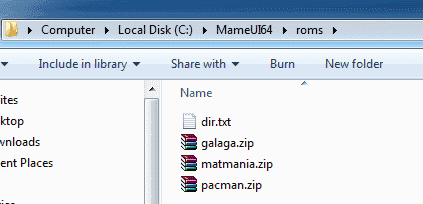
Sådan repareres nødvendige filer mangler, spillet kan ikke køres fejl i MAMEUI.
Så du vil spille arkadespil på din pc? At komme i gang med MAME er ikke let for den gennemsnitlige Joe. Der er meget at lære. Hvor placerer du spilfilerne? Hvilke kommandoer bruger du? Hvordan får du joysticket til at virke? Her er en miniguide til dem, der bare hurtigt vil komme i gang med MAME til Windows.
Udpak filerne. Når du bliver bedt om en mappe, skal du angive en mappe, du vil udpakke filerne til. I dette eksempel bruger vi " C:\mame ".
Du vil gerne downloade roms til brug med MAME. Du kan søge på roms efter næsten ethvert arkadespil, men det er muligvis ikke lovligt for dig at bruge mange af dem. Du kan altid få lovlige ROM'er, som vi gjorde.
Når du downloader MAME Roms, kommer de i ZIP-format. Du behøver ikke at udtrække dem. Lad dem være zippet og placer dem i mappen " C:\mame\roms ".
Få en DOS-kommandoprompt frem. For at gøre det skal du klikke på " Start " > " Kør " og skriv " CMD ".
Skriv " cd\ " for at gå til rodmappen.
Skriv " cd mame " for at gå ind i mappen " C:\mame ".
For nu at starte mame, skal du skrive mame, derefter et mellemrum og derefter den spilfil, du vil bruge:
Hvis du har et joystick eller gamepad, du ønsker at bruge, skal du bruge -joystick-kontakten:
Nu skulle spilrom'en køre.
Tryk på 5 for at indsætte en fjerdedel .
For 1 spiller, tryk på 1 . For 2 spillere, tryk på 2 .
P sætter rom'en på pause.
Du kan trykke på Tab for at få adgang til mulighederne i MAME.
Sådan repareres nødvendige filer mangler, spillet kan ikke køres fejl i MAMEUI.
Ved at bruge MAME4droid kan du nyde at spille klassiske arkadespil på din Android-enhed.
Sådan kommer du i gang med MAME til at emulere arkade-videospil på din pc.
Hvis du er på udkig efter at opgradere dit setup, skal du tjekke denne liste over vigtigt udstyr til gamere for at forbedre din spilleoplevelse.
Leder du efter måder at opgradere PS5 intern lagring? Dette er den bedste guide, du kan finde på nettet om PS5-lagringsopgradering.
Hyppige Steam-nedbrud på PC kan have en række årsager. Her er 9 mulige løsninger, der kan hjælpe dig med at komme tilbage til gaming.
Steam Deck er en kraftfuld håndholdt enhed, der giver dig mulighed for at spille PC-spil på farten. En af de største fordele ved at bruge Steam Deck til at spille emulerede spil
Find ud af, hvordan du løser fejlen "Kunne ikke tilslutte til server" med fejl kode 4008, når du prøver at spille Warhammer 40,000: Darktide, og lær hvorfor denne fejl opstår..
Find vores liste over de 8 bedste trådløse hovedtelefoner, du kan vælge afhængigt af dit budget, livsstil og behov.
Hvis du løber tør for intern lagerplads på din Sony PlayStation 5 eller PS5, vil du måske vide om PS5 NVMe kravene for lagerudvidelse
Evnen til at spille spil på dit foretrukne sprog kan forbedre din spiloplevelse markant med EA-appen, hvilket gør den mere fordybende og
Mange grunde kan få dig til at skjule spillene i dit Steam-bibliotek for dine venner. Hvis du har et guilty pleasure-spil eller ikke ønsker, at andre skal se hvornår
Uanset om du ejer en Xbox One, Xbox One S eller en Xbox One X, vil du være på udkig efter fremragende spil at spille. Også selvom Sonys PS4 og PS4 Pro godt kan











